 Tutorial perisian
Tutorial perisian
 Perisian Pejabat
Perisian Pejabat
 Bagaimana untuk menangani masalah bahawa tajuk fail PPT tidak boleh dipadam
Bagaimana untuk menangani masalah bahawa tajuk fail PPT tidak boleh dipadam
Bagaimana untuk menangani masalah bahawa tajuk fail PPT tidak boleh dipadam
Mar 26, 2024 pm 03:21 PMPHP editor Xiaoxin akan memperkenalkan kepada anda cara menangani masalah tajuk fail PPT tidak boleh dipadamkan. Semasa proses pengeluaran PPT, kadangkala anda menghadapi situasi di mana tajuk tidak boleh dipadamkan Dalam kes ini, anda boleh menyelesaikannya melalui operasi mudah. Mula-mula, pilih kotak teks tajuk, klik butang "Perenggan" dalam tab "Rumah", dan pilih "Kosongkan Format" dalam menu timbul untuk mengosongkan gaya tajuk. Kemudian, gerakkan kursor ke kotak teks tajuk dan tekan kekunci "Padam" untuk berjaya memadamkan tajuk. Dengan cara ini, anda boleh dengan mudah mengendalikan situasi di mana tajuk dalam fail PPT tidak boleh dipadam, menjadikan pembentangan anda lebih profesional!
1. Padam teks
Apabila anda mengklik teks dengan butang kiri tetikus, banyak petak putih yang tersusun rapi akan muncul di sekeliling teks, yang bermaksud bahawa [teks/bentuk/grafik] telah dipilih. Setelah dipilih, teks boleh dipadamkan dengan mudah dengan hanya menekan kekunci [Padam] pada papan kekunci.
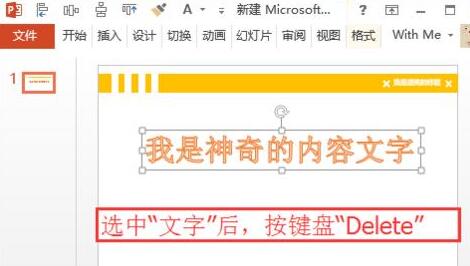
2. Tidak boleh memilih aksara atau bentuk Cina
Selepas mengklik kiri [Teks/Bentuk/Graf], [Keadaan Terpilih] dalam langkah 1 tidak muncul tayangan slaid sebagai contoh, klik [View] pada menu dan cari [Slide Master] dalam [Master View].
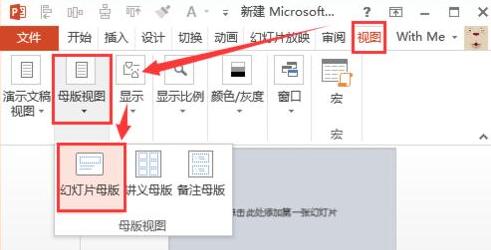
3 Dalam paparan induk, klik pada halaman navigasi kiri, cari [teks/bentuk/grafik] yang perlu dipadam, dan masih klik butang tetikus kiri Selepas memilih, tekan [Padam]. papan kekunci untuk dipadamkan.
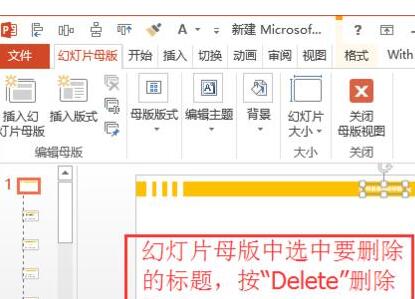
4. Padamkan tajuk jadual
Selepas carta dibuat, ia akan mempunyai tajuk secara lalai, mula-mula klik pada carta (dipilih), dan kemudian klik pada tajuk itu juga dipilih. Selepas pemilihan, Tekan [Delete] pada papan kekunci untuk memadam.
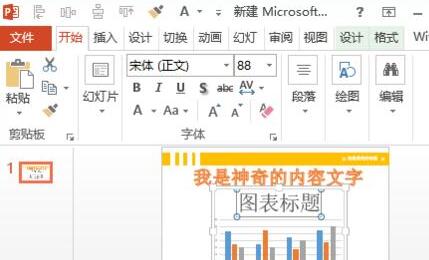
5. Padamkan tajuk dari gambar
Kaedah ini ada hadnya. Gunakan butang kiri tetikus untuk memilih gambar yang tajuknya ingin anda alih keluar. Akan ada pilihan [Format] tambahan dalam bar menu atas Klik dan cari [Pangkas] dalam lajur [Saiz].
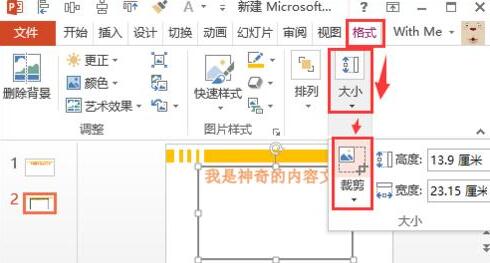
6 Pada masa ini, garis sempadan hitam muncul di sekeliling gambar. Gerakkan tetikus ke garis hitam tebal, klik dan tahan tetikus dan seret ke arah tertentu (seperti ke bawah) untuk mengalih keluar teks.
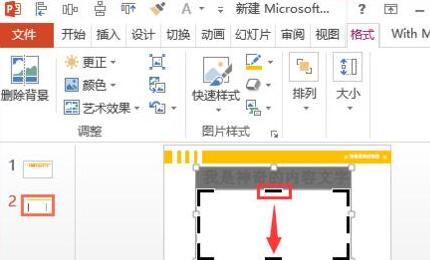
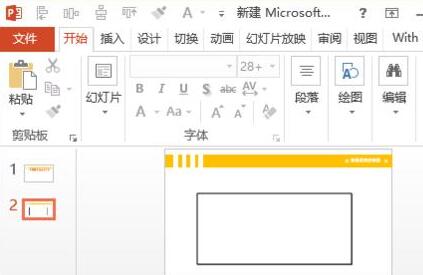
7 Ia disekat dan tidak boleh dipadamkan
Melihat teks pada halaman, tiada [teks/bentuk/grafik] di dalam induk.
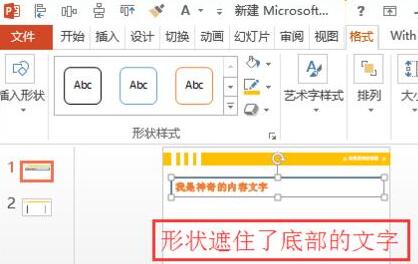
8 Beberapa teks diliputi oleh teks di bahagian bawah: Selepas mengklik pada [Teks/Bentuk/Grafik] peringkat atas, klik kanan, kemudian pilih [Hantar ke Belakang] dalam menu timbul. .
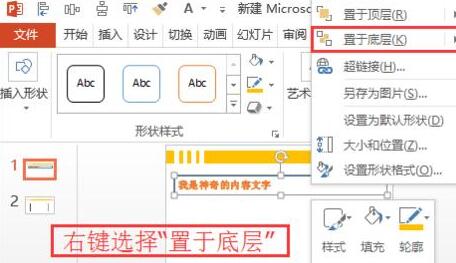
9 Kemudian klik tetikus pada [Teks/Bentuk/Grafik] dan pilihnya, kemudian tekan [Padam] pada papan kekunci untuk memadam.
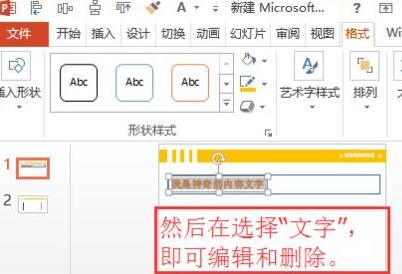
10.
Atas ialah kandungan terperinci Bagaimana untuk menangani masalah bahawa tajuk fail PPT tidak boleh dipadam. Untuk maklumat lanjut, sila ikut artikel berkaitan lain di laman web China PHP!

Alat AI Hot

Undress AI Tool
Gambar buka pakaian secara percuma

Undresser.AI Undress
Apl berkuasa AI untuk mencipta foto bogel yang realistik

AI Clothes Remover
Alat AI dalam talian untuk mengeluarkan pakaian daripada foto.

Clothoff.io
Penyingkiran pakaian AI

Video Face Swap
Tukar muka dalam mana-mana video dengan mudah menggunakan alat tukar muka AI percuma kami!

Artikel Panas

Alat panas

Notepad++7.3.1
Editor kod yang mudah digunakan dan percuma

SublimeText3 versi Cina
Versi Cina, sangat mudah digunakan

Hantar Studio 13.0.1
Persekitaran pembangunan bersepadu PHP yang berkuasa

Dreamweaver CS6
Alat pembangunan web visual

SublimeText3 versi Mac
Perisian penyuntingan kod peringkat Tuhan (SublimeText3)
 Adakah saya perlu menggunakan Flexbox di tengah gambar bootstrap?
Apr 07, 2025 am 09:06 AM
Adakah saya perlu menggunakan Flexbox di tengah gambar bootstrap?
Apr 07, 2025 am 09:06 AM
Terdapat banyak cara untuk memusatkan gambar bootstrap, dan anda tidak perlu menggunakan Flexbox. Jika anda hanya perlu berpusat secara mendatar, kelas pusat teks sudah cukup; Jika anda perlu memusatkan elemen secara menegak atau berganda, Flexbox atau Grid lebih sesuai. Flexbox kurang serasi dan boleh meningkatkan kerumitan, manakala grid lebih berkuasa dan mempunyai kos pengajian yang lebih tinggi. Apabila memilih kaedah, anda harus menimbang kebaikan dan keburukan dan memilih kaedah yang paling sesuai mengikut keperluan dan keutamaan anda.
 Cara Melaraskan Senarai Artikel WordPress
Apr 20, 2025 am 10:48 AM
Cara Melaraskan Senarai Artikel WordPress
Apr 20, 2025 am 10:48 AM
Terdapat empat cara untuk menyesuaikan senarai artikel WordPress: Gunakan pilihan tema, gunakan plugin (seperti pesanan jenis pos, senarai pos WP, barangan boxy), gunakan kod (tambah tetapan dalam fail fungsi.php), atau ubah suai pangkalan data WordPress secara langsung.
 Cara Mengira C-SubScript 3 Subscript 5 C-SubScript 3 Subscript 5 Algoritma Tutorial
Apr 03, 2025 pm 10:33 PM
Cara Mengira C-SubScript 3 Subscript 5 C-SubScript 3 Subscript 5 Algoritma Tutorial
Apr 03, 2025 pm 10:33 PM
Pengiraan C35 pada dasarnya adalah matematik gabungan, yang mewakili bilangan kombinasi yang dipilih dari 3 dari 5 elemen. Formula pengiraan ialah C53 = 5! / (3! * 2!), Yang boleh dikira secara langsung oleh gelung untuk meningkatkan kecekapan dan mengelakkan limpahan. Di samping itu, memahami sifat kombinasi dan menguasai kaedah pengiraan yang cekap adalah penting untuk menyelesaikan banyak masalah dalam bidang statistik kebarangkalian, kriptografi, reka bentuk algoritma, dll.
 Bagaimana untuk memahami keserasian ABI dalam C?
Apr 28, 2025 pm 10:12 PM
Bagaimana untuk memahami keserasian ABI dalam C?
Apr 28, 2025 pm 10:12 PM
Keserasian ABI dalam C merujuk kepada sama ada kod binari yang dihasilkan oleh penyusun atau versi yang berbeza boleh serasi tanpa rekompilasi. 1. Konvensyen Calling Function, 2. Pengubahsuaian Nama, 3. Susun atur Jadual Fungsi Maya, 4. Struktur dan susun atur kelas adalah aspek utama yang terlibat.
 Bagaimana dengan elegan menyelesaikan masalah jarak yang terlalu kecil dari tag span selepas rehat garis?
Apr 05, 2025 pm 06:00 PM
Bagaimana dengan elegan menyelesaikan masalah jarak yang terlalu kecil dari tag span selepas rehat garis?
Apr 05, 2025 pm 06:00 PM
Cara dengan elegan mengendalikan jarak tag span selepas garis baru dalam susun atur laman web, anda sering memenuhi keperluan untuk mengatur pelbagai rentang secara mendatar ...
 Cara memusatkan gambar dalam bekas untuk bootstrap
Apr 07, 2025 am 09:12 AM
Cara memusatkan gambar dalam bekas untuk bootstrap
Apr 07, 2025 am 09:12 AM
Gambaran Keseluruhan: Terdapat banyak cara untuk memusatkan imej menggunakan Bootstrap. Kaedah Asas: Gunakan kelas MX-AUTO ke pusat secara mendatar. Gunakan kelas IMG-cecair untuk menyesuaikan diri dengan bekas induk. Gunakan kelas D-block untuk menetapkan imej ke elemen peringkat blok (pusat menegak). Kaedah Lanjutan: Susun atur Flexbox: Gunakan sifat-Center-Center-Center dan Align-Items-Center. Susun atur Grid: Gunakan Tempat-Item: Properti Pusat. Amalan terbaik: Elakkan bersarang dan gaya yang tidak perlu. Pilih kaedah terbaik untuk projek ini. Perhatikan pemeliharaan kod dan elakkan mengorbankan kualiti kod untuk meneruskan kegembiraan
 Bagaimana untuk melaksanakan susun atur penyesuaian kedudukan paksi y dalam anotasi web?
Apr 04, 2025 pm 11:30 PM
Bagaimana untuk melaksanakan susun atur penyesuaian kedudukan paksi y dalam anotasi web?
Apr 04, 2025 pm 11:30 PM
Algoritma Adaptif Kedudukan Y-Axis untuk Fungsi Anotasi Web Artikel ini akan meneroka cara melaksanakan fungsi anotasi yang serupa dengan dokumen perkataan, terutama bagaimana menangani selang antara anotasi ...
 Bagaimana cara menukar saiz senarai bootstrap?
Apr 07, 2025 am 10:45 AM
Bagaimana cara menukar saiz senarai bootstrap?
Apr 07, 2025 am 10:45 AM
Saiz senarai bootstrap bergantung kepada saiz bekas yang mengandungi senarai, bukan senarai itu sendiri. Menggunakan sistem grid Bootstrap atau Flexbox boleh mengawal saiz bekas, dengan itu secara tidak langsung mengubah saiz item senarai.





